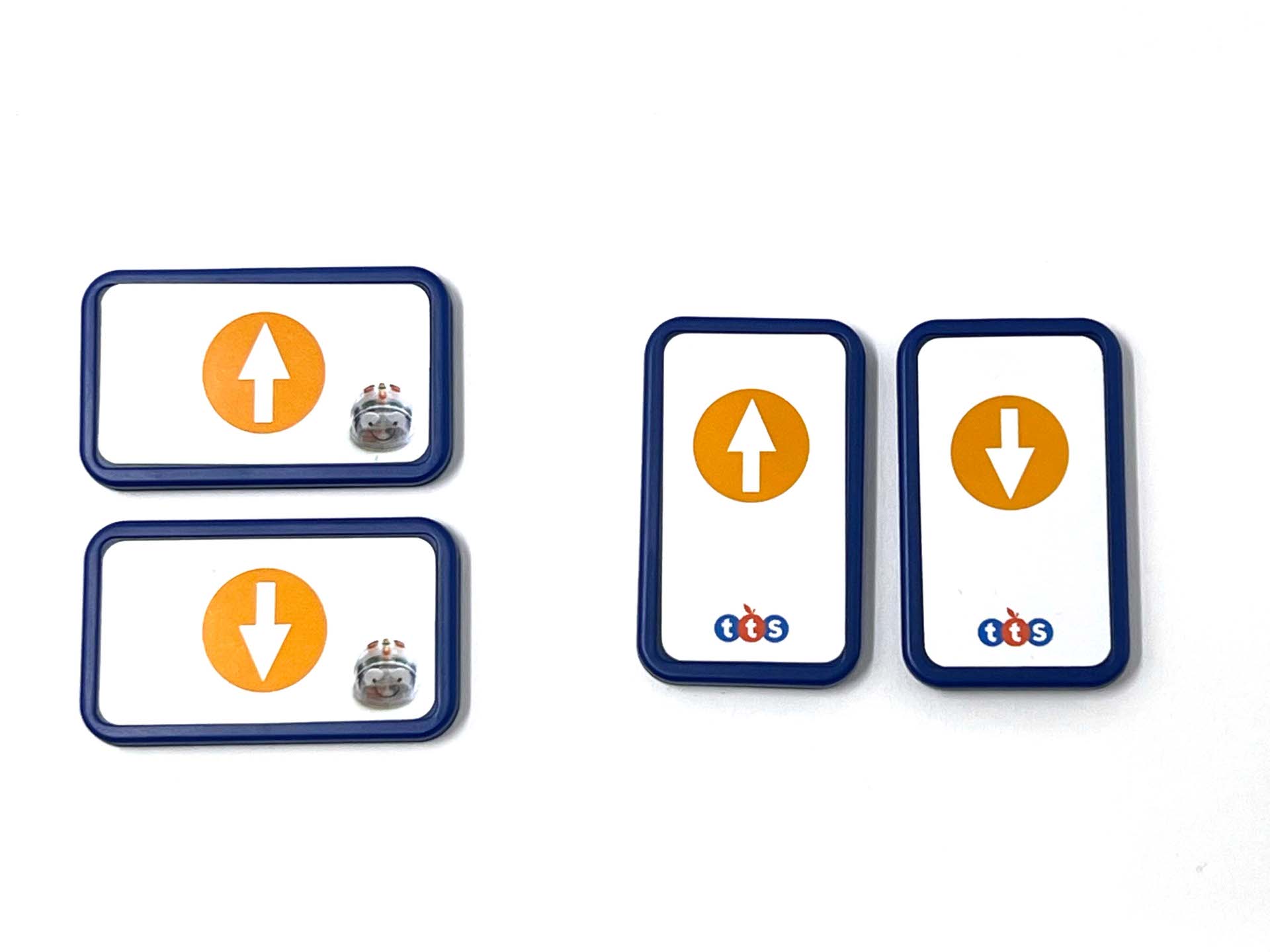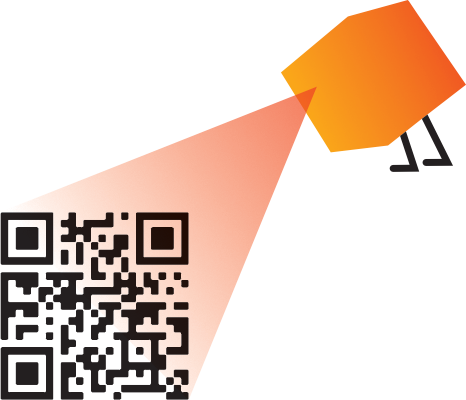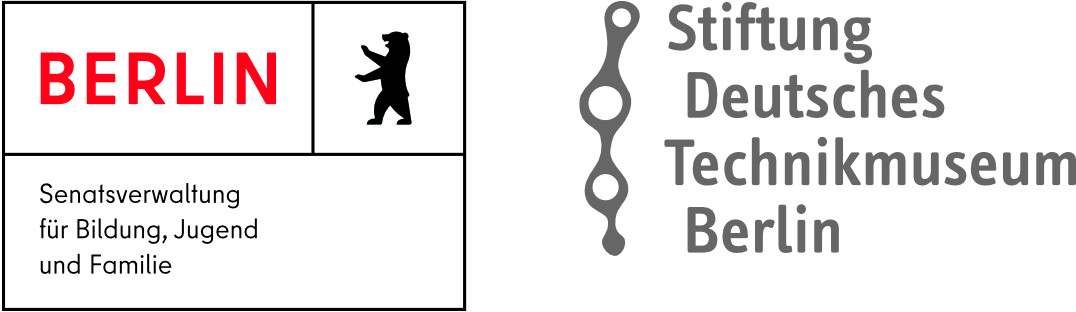Starte mit dem TacTile Reader
Leg ein Programm für den Blue-Bot!
Vom Befehl zum Programm
- Programmierleiste TacTile Reader
- Befehlskacheln
- USB-Kabel
- Blue-Bot oder Rugged Robot
Bereite den TacTile Reader vor
Auf der Unterseite der Programmierleiste befindet sich neben zwei Schiebereglern ein USB-Anschluss. Verbindet hier den TacTile Reader über ein USB-Kabel mit einem beliebigen USB-Anschluss zum Laden (USB-Hub, Computer oder Ladegerät). Die Lampe neben dem grünen Knopf auf der Oberseite ist die Status-LED. Sie leuchtet rot und zeigt damit an, dass der TacTile-Reader geladen wird. Leuchtet die Lampe grün, ist der Ladevorgang beendet: Es kann losgehen.
Nimm den TacTile Reader in Betrieb
Schaltet den TacTile Reader mit dem Schieberegler auf der Unterseite an. Schaltet den Blue-Bot, den ihr mit dem TacTile Reader verbinden möchtet, ebenfalls an und platziert ihn in der Nähe des TacTile Readers. Drückt nun den großen, blauen Knopf. Er steht für „Pairing“ und koppelt den TacTile Reader mit dem Roboter per Bluetooth. Während der Suche blinkt die Status-LED blau. Leuchtet sie durchgehend blau, ist die Verbindung zwischen Blue-Bot und TacTile Reader hergestellt; der Blue-Bot leuchtet nun dunkelblau. Während der Blue-Bot mit dem TacTile Reader verbunden ist, könnt ihr ihn nicht über seine Knöpfe steuern.
Richte die Programmierleiste aus
Der TacTile Reader liest die Befehle entweder von links nach rechts oder von oben nach unten. Soll er die Befehle von oben nach unten lesen, legt den TacTile Reader senkrecht vor euch hin. Um die Befehlskarten gut lesen zu können, nutzt deren Vorderseite im Querformat: Neben dem Befehlssymbol seht ihr einen kleinen abgebildeten Blue-Bot. Möchtet ihr die Befehle von links nach rechts gut lesen können, legt die Karten im Hochformat in die Leiste, also mit dem „tts“-Schriftzug unter dem Befehlszeichen nach unten. Der TacTile Reader erkennt den Befehl, egal, welche Seite der Kachel oben liegt: Auf Vorder- und Rückseite ist immer ein und derselbe Befehl abgebildet.
Schreib ein Programm
Legt die Kacheln mit den gewünschten Befehlen in die Vertiefungen des TacTile Readers. Die LED neben dem jeweiligen Feld leuchtet rot und zeigt damit an, dass der Befehl erkannt wird.
Um die Befehle zum Blue-Bot zu übertragen, drückt den grünen Knopf. Der Roboter führt nun die Befehle in der Reihenfolge aus, in der ihr sie gelegt habt. Leere Felder werden dabei übersprungen. Die rote LED neben der Vertiefung leuchtet immer dann, wenn der entsprechende Befehl ausgeführt wird. Eine Korrektur der Befehle ist erst möglich, wenn das Programm beendet ist. Möchtet ihr die Befehle verändern, tauscht die Kacheln aus oder bringt sie in eine neue Reihenfolge. Drückt dann erneut auf den grünen Knopf „Übertragen“.
Ab nach draußen!
Insgesamt könnt ihr zehn Befehlskarten in die Programmierleiste legen. Allerdings könnt ihr bis zu drei TacTile Reader über USB-Kabel miteinander verbinden und so ein Programm mit bis zu 30 Befehlen schreiben. Nehmt den TacTile Reader doch einfach mal mit nach draußen und steuert mit ihm den Outdoor-Roboter Rugged Robot! Das Verbinden funktioniert genauso wie beim Blue-Bot. Lässt sich der TacTile Reader nicht mit dem Blue-Bot oder Rugged Robot verbinden, schaltet beide Geräte aus und wieder an und versucht es dann erneut.